Een document in de faxwachtrij bevestigen en verzenden
Het document dat wordt opgeslagen in het geheugen van het apparaat nadat het is gescand en totdat het wordt verstuurd, wordt een Transmission Standby-bestand genoemd.
Op het faxscherm kunt u de volgende handelingen uitvoeren voor Transmission Standby-bestanden:
De bestemming bevestigen/wijzigen
Het tijdstip van verzending wijzigen
Het bestand afdrukken
De bestemming verwijderen
De verzending annuleren
Een document dat niet kon worden verstuurd wegens een verzendfout (niet-verzonden document) en documenten die in de wachtrij staan voor Doorsturen, zijn ook opgenomen in de Transmission Standby-bestanden.
Wat kan er worden gedaan met Transmission Standby-bestanden
Werking | Document dat in de wachtrij staat voor Geheugenverzending/niet-verzonden document | Document in de wachtrij voor doorsturen |
|---|---|---|
De bestemming bevestigen |
|
|
Een bestemming toevoegen |
| - |
Een bestemming bewerken |
| - |
Een bestemming verwijderen |
| - |
Te verzenden document bevestigen*4 |
|
|
Te verzenden document afdrukken |
|
|
Direct verzenden |
|
|
Verzenden annuleren |
| - |
Het tijdstip van verzending wijzigen |
| - |
*1 Het is niet mogelijk om een groepsbestemming toe te voegen.
*2 Het faxnummer of e-mailadres of de regel die gebruikt wordt voor een bestemming kunnen alleen handmatig worden gewijzigd.
*3 Wanneer alle bestemmingen voor een verzending zijn verwijderd, wordt de verzending geannuleerd.
*4 U kunt het volgende bevestigen: scandatum (ontvangstdatum voor een document dat in de wacht staat voor doorsturen), bestemming, aantal bestemmingen, aantal pagina's in het origineel, documentnummer, status en afzender (alleen voor een document dat in de wacht staat voor doorsturen).
*5 U kunt de instelling wijzigen voor een document dat was opgeslagen in het geheugen met een opgegeven tijdstip voor verzending.
Transmission Standby-bestand bevestigen en verzenden
 Druk op [Fax] op het Home-scherm.
Druk op [Fax] op het Home-scherm.
 Druk op [Taakstatus] op het faxscherm.
Druk op [Taakstatus] op het faxscherm.
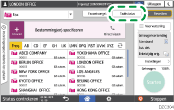
 Druk op [Stand-by verzendbestand] en selecteer [Bestandslijst], [Bestand. die worden verzonden], of [Alleen doorgestrde bestnd. weerg.].
Druk op [Stand-by verzendbestand] en selecteer [Bestandslijst], [Bestand. die worden verzonden], of [Alleen doorgestrde bestnd. weerg.].
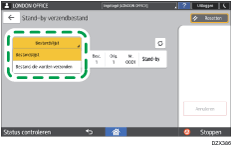
 Bevestig of selecteer wat u wilt doen met de Transmission Standby-files.
Bevestig of selecteer wat u wilt doen met de Transmission Standby-files.
Voor documenten waarvoor meer dan een bestemming is opgegeven, wordt de eerste bestemming weergegeven. Ook wordt alleen het aantal bestemmingen van niet-verzonden faxen weergegeven in "Best.".
De bestemming kan worden weergegeven als "*" en kan mogelijk niet worden geselecteerd, afhankelijk van de beveiligingsinstellingen.
Zie de onderstaande tabel voor de procedure om te bevestigen of op te geven hoe de Transmission Standby-files verwerkt moeten worden.
Bevestigen of verwerken
Stappen
De bestemming bevestigen / het document afdrukken
Selecteer een document en druk op [Inst. control./wijzig.] of [Bestand afdrukken].
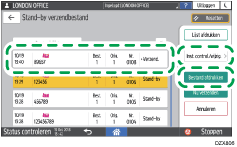
Een bestemming toevoegen
Selecteer het document om een bestemming toe te voegen en druk op [Inst. control./wijzig.].
Druk op [Bestemming toevoegen].
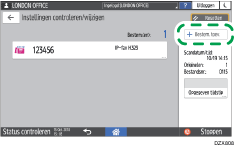
Selecteer de bestemming die u wilt toevoegen en druk op [OK].
De bestemmingen die reeds zijn opgegeven worden in het grijs weergegeven.
U kunt geen bestemming toevoegen als u broadcasting heeft uitgeschakeld.
Handmatig ingevoerde bestemming bewerken / een bestemming verwijderen
Selecteer een document om de bestemming te wijzigen en druk vervolgens op [Inst. control./wijzig.].
Selecteer de bestemming om deze te bewerken of verwijderen.
Selecteer [Bestem. bewerken] of [Bestemm. verwijd.].
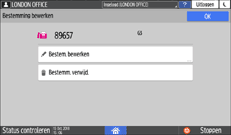
U kunt alleen bestemmingen bewerken die handmatig zijn ingevoerd.
Verzending annuleren/document direct verzenden
Selecteer het document om de verzending te annuleren of direct te verzenden en druk op [Annuleren] of [Nu verzenden].
Pagina's waarvan de verzending voltooid is kunnen mogelijk niet worden geannuleerd, afhankelijk van wanneer u de verzending annuleert.
Het niet-verzonden document opnieuw verzenden
Selecteer een document met de status "Mislukt" en druk op [Nu verzenden].
Het document wordt verwijderd uit het geheugen en uit de lijst van Transmission Standby-bestanden nadat het verzenden van het document is voltooid.
Het tijdstip van verzending wijzigen
Selecteer het document om het opgegeven tijdstip van verzending te wijzigen en druk op [Inst. control./wijzig.].
Druk op [Opgegeven tijdstip].
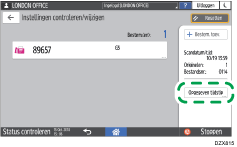
Geef de tijd op en druk op [OK]. Druk op [Annuleren] om het opgegeven tijdstip te annuleren en het document onmiddellijk te verzenden.
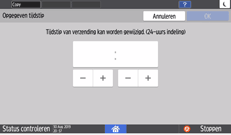
De lijst van Transmission Standby-bestanden afdrukken
Druk de lijst van Transmission Standby-bestanden af om de opgegeven bestemmingen, de pagina's die nog niet zijn verzonden en het verzendresultaat te controleren.
 Druk op [Fax] op het Home-scherm.
Druk op [Fax] op het Home-scherm.
 Druk op [Taakstatus] op het faxscherm.
Druk op [Taakstatus] op het faxscherm.
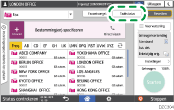
 Druk op [Stand-by verzendbestand] en druk op [Bestandslijst] of [Bestand. die worden verzonden].
Druk op [Stand-by verzendbestand] en druk op [Bestandslijst] of [Bestand. die worden verzonden].
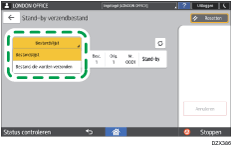
Documenten die worden doorgestuurd worden niet in de lijst afgedrukt.
 Druk op [Lijst afdrukken] en vervolgens op [Afdrukken] op het bevestigingsscherm.
Druk op [Lijst afdrukken] en vervolgens op [Afdrukken] op het bevestigingsscherm.
